ECU OPEL MOKKA 2014 Uputstvo za rukovanje Infotainment sistemom (in Serbian)
[x] Cancel search | Manufacturer: OPEL, Model Year: 2014, Model line: MOKKA, Model: OPEL MOKKA 2014Pages: 237, PDF Size: 4.74 MB
Page 33 of 237
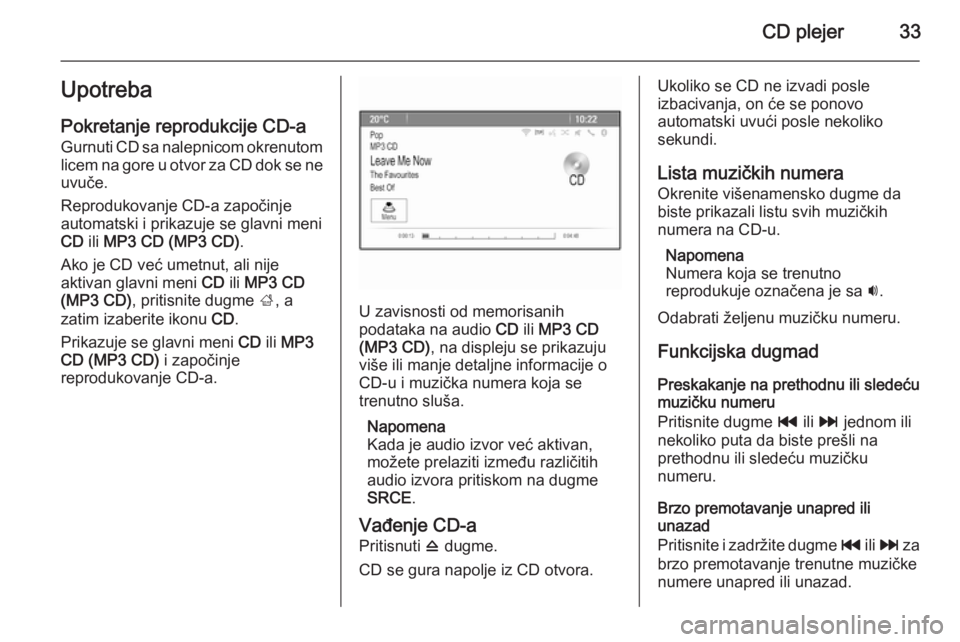
CD plejer33UpotrebaPokretanje reprodukcije CD-a
Gurnuti CD sa nalepnicom okrenutom
licem na gore u otvor za CD dok se ne
uvuče.
Reprodukovanje CD-a započinje
automatski i prikazuje se glavni meni
CD ili MP3 CD (MP3 CD) .
Ako je CD već umetnut, ali nije
aktivan glavni meni CD ili MP3 CD
(MP3 CD) , pritisnite dugme ;, a
zatim izaberite ikonu CD.
Prikazuje se glavni meni CD ili MP3
CD (MP3 CD) i započinje
reprodukovanje CD-a.
U zavisnosti od memorisanih
podataka na audio CD ili MP3 CD
(MP3 CD) , na displeju se prikazuju
više ili manje detaljne informacije o
CD-u i muzička numera koja se
trenutno sluša.
Napomena
Kada je audio izvor već aktivan, možete prelaziti između različitih
audio izvora pritiskom na dugme
SRCE .
Vađenje CD-a
Pritisnuti d dugme.
CD se gura napolje iz CD otvora.
Ukoliko se CD ne izvadi posle
izbacivanja, on će se ponovo
automatski uvući posle nekoliko
sekundi.
Lista muzičkih numera Okrenite višenamensko dugme dabiste prikazali listu svih muzičkih
numera na CD-u.
Napomena
Numera koja se trenutno
reprodukuje označena je sa i.
Odabrati željenu muzičku numeru.
Funkcijska dugmad
Preskakanje na prethodnu ili sledeću
muzičku numeru
Pritisnite dugme t ili v jednom ili
nekoliko puta da biste prešli na
prethodnu ili sledeću muzičku
numeru.
Brzo premotavanje unapred ili
unazad
Pritisnite i zadržite dugme t ili v za
brzo premotavanje trenutne muzičke numere unapred ili unazad.
Page 37 of 237
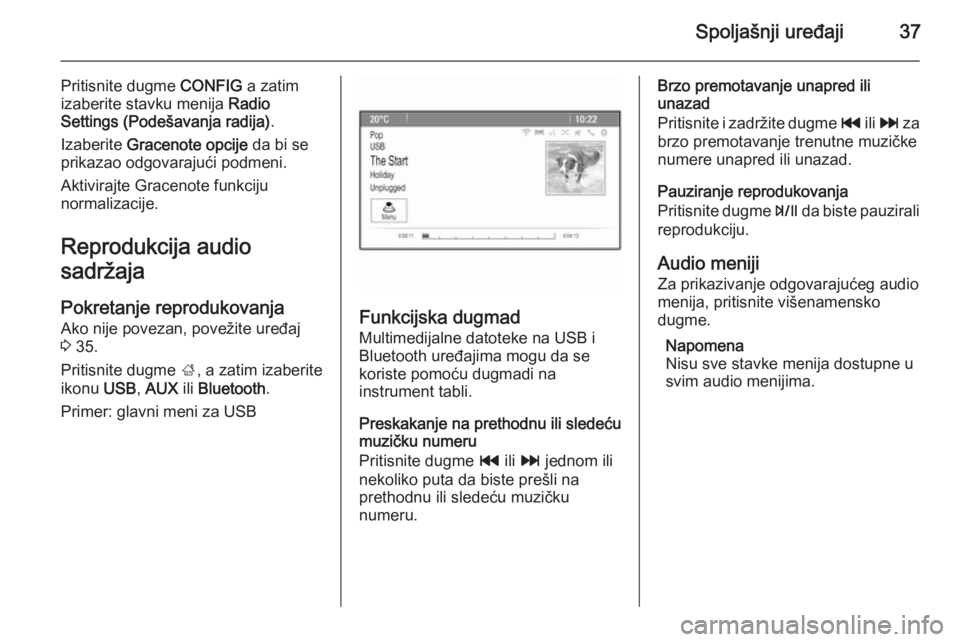
Spoljašnji uređaji37
Pritisnite dugme CONFIG a zatim
izaberite stavku menija Radio
Settings (Podešavanja radija) .
Izaberite Gracenote opcije da bi se
prikazao odgovarajući podmeni.
Aktivirajte Gracenote funkciju
normalizacije.
Reprodukcija audio
sadržaja
Pokretanje reprodukovanja
Ako nije povezan, povežite uređaj
3 35.
Pritisnite dugme ;, a zatim izaberite
ikonu USB, AUX ili Bluetooth .
Primer: glavni meni za USB
Funkcijska dugmad Multimedijalne datoteke na USB i
Bluetooth uređajima mogu da se
koriste pomoću dugmadi na
instrument tabli.
Preskakanje na prethodnu ili sledeću
muzičku numeru
Pritisnite dugme t ili v jednom ili
nekoliko puta da biste prešli na
prethodnu ili sledeću muzičku
numeru.
Brzo premotavanje unapred ili
unazad
Pritisnite i zadržite dugme t ili v za
brzo premotavanje trenutne muzičke numere unapred ili unazad.
Pauziranje reprodukovanja
Pritisnite dugme T da biste pauzirali
reprodukciju.
Audio meniji
Za prikazivanje odgovarajućeg audio
menija, pritisnite višenamensko
dugme.
Napomena
Nisu sve stavke menija dostupne u svim audio menijima.
Page 39 of 237
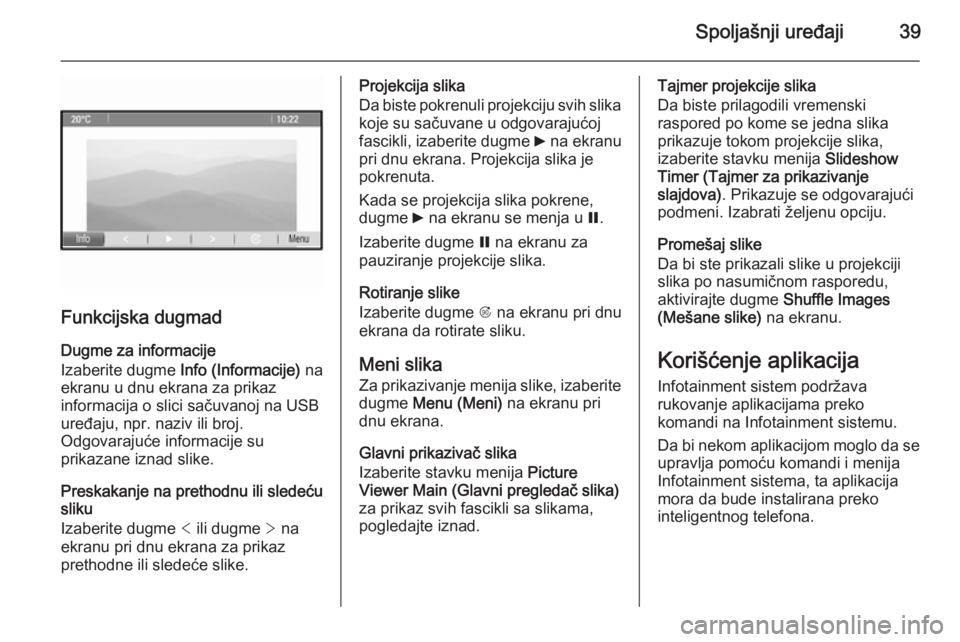
Spoljašnji uređaji39
Funkcijska dugmad
Dugme za informacije
Izaberite dugme Info (Informacije) na
ekranu u dnu ekrana za prikaz
informacija o slici sačuvanoj na USB uređaju, npr. naziv ili broj.
Odgovarajuće informacije su
prikazane iznad slike.
Preskakanje na prethodnu ili sledeću
sliku
Izaberite dugme < ili dugme > na
ekranu pri dnu ekrana za prikaz
prethodne ili sledeće slike.
Projekcija slika
Da biste pokrenuli projekciju svih slika koje su sačuvane u odgovarajućoj
fascikli, izaberite dugme 6 na ekranu
pri dnu ekrana. Projekcija slika je
pokrenuta.
Kada se projekcija slika pokrene,
dugme 6 na ekranu se menja u Q.
Izaberite dugme Q na ekranu za
pauziranje projekcije slika.
Rotiranje slike
Izaberite dugme R na ekranu pri dnu
ekrana da rotirate sliku.
Meni slika
Za prikazivanje menija slike, izaberite dugme Menu (Meni) na ekranu pri
dnu ekrana.
Glavni prikazivač slika
Izaberite stavku menija Picture
Viewer Main (Glavni pregledač slika)
za prikaz svih fascikli sa slikama,
pogledajte iznad.Tajmer projekcije slika
Da biste prilagodili vremenski
raspored po kome se jedna slika
prikazuje tokom projekcije slika,
izaberite stavku menija Slideshow
Timer (Tajmer za prikazivanje
slajdova) . Prikazuje se odgovarajući
podmeni. Izabrati željenu opciju.
Promešaj slike
Da bi ste prikazali slike u projekciji
slika po nasumičnom rasporedu,
aktivirajte dugme Shuffle Images
(Mešane slike) na ekranu.
Korišćenje aplikacija Infotainment sistem podržava
rukovanje aplikacijama preko
komandi na Infotainment sistemu.
Da bi nekom aplikacijom moglo da se
upravlja pomoću komandi i menija Infotainment sistema, ta aplikacija
mora da bude instalirana preko
inteligentnog telefona.
Page 53 of 237
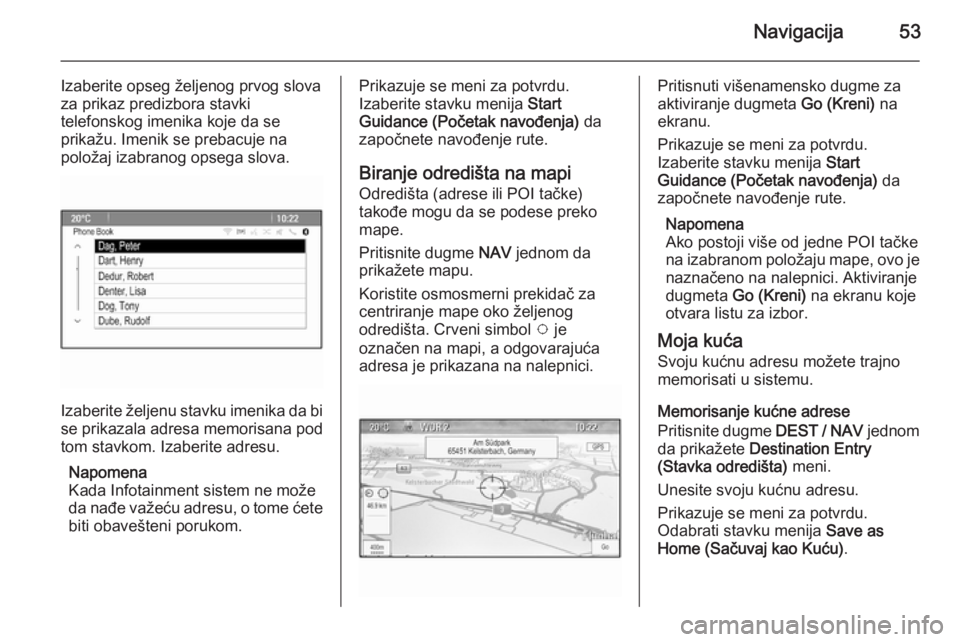
Navigacija53
Izaberite opseg željenog prvog slova
za prikaz predizbora stavki
telefonskog imenika koje da se
prikažu. Imenik se prebacuje na
položaj izabranog opsega slova.
Izaberite željenu stavku imenika da bi
se prikazala adresa memorisana pod tom stavkom. Izaberite adresu.
Napomena
Kada Infotainment sistem ne može
da nađe važeću adresu, o tome ćete
biti obavešteni porukom.
Prikazuje se meni za potvrdu.
Izaberite stavku menija Start
Guidance (Početak navođenja) da
započnete navođenje rute.
Biranje odredišta na mapi
Odredišta (adrese ili POI tačke)
takođe mogu da se podese preko
mape.
Pritisnite dugme NAV jednom da
prikažete mapu.
Koristite osmosmerni prekidač za
centriranje mape oko željenog
odredišta. Crveni simbol v je
označen na mapi, a odgovarajuća adresa je prikazana na nalepnici.Pritisnuti višenamensko dugme za
aktiviranje dugmeta Go (Kreni) na
ekranu.
Prikazuje se meni za potvrdu.
Izaberite stavku menija Start
Guidance (Početak navođenja) da
započnete navođenje rute.
Napomena
Ako postoji više od jedne POI tačke na izabranom položaju mape, ovo je naznačeno na nalepnici. Aktiviranje
dugmeta Go (Kreni) na ekranu koje
otvara listu za izbor.
Moja kuća Svoju kućnu adresu možete trajno
memorisati u sistemu.
Memorisanje kućne adrese
Pritisnite dugme DEST / NAV jednom
da prikažete Destination Entry
(Stavka odredišta) meni.
Unesite svoju kućnu adresu.
Prikazuje se meni za potvrdu.
Odabrati stavku menija Save as
Home (Sačuvaj kao Kuću) .
Page 56 of 237
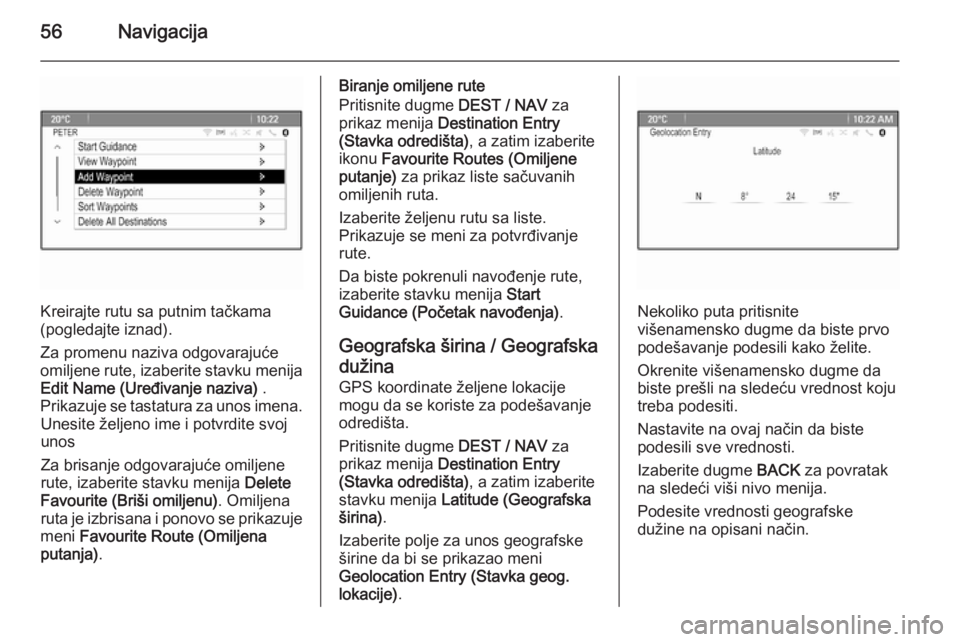
56Navigacija
Kreirajte rutu sa putnim tačkama
(pogledajte iznad).
Za promenu naziva odgovarajuće
omiljene rute, izaberite stavku menija
Edit Name (Uređivanje naziva) .
Prikazuje se tastatura za unos imena. Unesite željeno ime i potvrdite svojunos
Za brisanje odgovarajuće omiljene
rute, izaberite stavku menija Delete
Favourite (Briši omiljenu) . Omiljena
ruta je izbrisana i ponovo se prikazuje
meni Favourite Route (Omiljena
putanja) .
Biranje omiljene rute
Pritisnite dugme DEST / NAV za
prikaz menija Destination Entry
(Stavka odredišta) , a zatim izaberite
ikonu Favourite Routes (Omiljene
putanje) za prikaz liste sačuvanih
omiljenih ruta.
Izaberite željenu rutu sa liste.
Prikazuje se meni za potvrđivanje rute.
Da biste pokrenuli navođenje rute,
izaberite stavku menija Start
Guidance (Početak navođenja) .
Geografska širina / Geografska dužina
GPS koordinate željene lokacije
mogu da se koriste za podešavanje odredišta.
Pritisnite dugme DEST / NAV za
prikaz menija Destination Entry
(Stavka odredišta) , a zatim izaberite
stavku menija Latitude (Geografska
širina) .
Izaberite polje za unos geografske
širine da bi se prikazao meni
Geolocation Entry (Stavka geog.
lokacije) .
Nekoliko puta pritisnite
višenamensko dugme da biste prvo
podešavanje podesili kako želite.
Okrenite višenamensko dugme da biste prešli na sledeću vrednost koju
treba podesiti.
Nastavite na ovaj način da biste
podesili sve vrednosti.
Izaberite dugme BACK za povratak
na sledeći viši nivo menija.
Podesite vrednosti geografske
dužine na opisani način.
Page 64 of 237

64Prepoznavanje govora
prikazivanje. Promena slike naprikazu, pogledajte „Jezik“ u
odeljku „Podešavanja sistema“
3 22.
Unos adrese za odredišta u
inostranstvu
U slučaju da želite da unesete adresu
odredišta koja se nalazi u stranoj
zemlji putem glasovnog unosa, treba
da promenite jezik Infotainment
prikaza na jezik strane zemlje.
Na primer, ako je prikaz trenutno
podešen na engleski, a vi želite da
unesete ime grada koji je u
Francuskoj, treba da promenite jezik
prikaza na francuski.
Izuzeci: Ako želite da unesete adrese u Belgiji, opcionalno možete
promeniti jezik prikaza na francuski ili
holandski. Za adrese u Švajcarskoj
možete opcionalno da promenite
jezik prikaza na francuski, nemački ili
italijanski.
Za promenu slike na prikazu,
pogledajte „Jezik“ u odeljku
„Podešavanja sistema“ 3 22.Redosled unosa za adrese odredišta
Redosled po kojem treba unositi
delove adrese treba da bude unesen
korišćenjem sistema za
prepoznavanje govora zemlje u kojoj
se nalazi odredište.
■ Austrija, Nemačka:
■ Belgija, Francuska, Velika Britanija:
■ Italija, Holandija, Portugalija, Rusija, Španija, Švajcarska:
Upotreba Aktiviranje prepoznavanje
govora
Napomena
Prepoznavanje glasa nije dostupno tokom aktivnog telefonskog poziva.
Pritisnite dugme w na desnoj strani
upravljača.Zvuk audio sistema se utišava, na
displeju se označava simbol w, a
glasovna poruka traži da izgovorite
komandu.
Čim prepoznavanje govora bude spremno za glasovni unos, čuje se
„bip“ zvuk.
Sada možete da izgovorite glasovnu
komandu da biste direktno inicirali
sistemsku funkciju (npr.
reprodukovanje radio stanice) ili
pokrenuli sekvencu dijaloga sa
nekoliko koraka (npr. unos adrese
odredišta) – pogledajte odeljak "Rad
sa govornim komandama" u
nastavku.
Kada se sekvence dijaloga završi,
prepoznavanje govora se automatski
deaktivira. Da biste pokrenuli sledeću sekvencu dijaloga morate ponovo daaktivirate prepoznavanje govora.
Prilagođavanje jačine zvuka
glasovnih poruka Pritisnite dugme w ili dugme ─ na
desnoj strani upravljača.
Page 69 of 237

Telefon69
Inicirajte proces uparivanja na
Bluetooth uređaju. Ako je potrebno,
unesite kod Infotainment sistema na
Bluetooh uređaju.
Na Infotainment sistemu se prikazuje šestocifreni PIN kod za proces
uparivanja.
Za potvrdu procesa uparivanja: ■ Ako postoji podrška za SSP (bezbedno jednostavno
uparivanje):
Uporedite PIN kodove koji se
prikazuju na Infotainment sistemu i
Bluetooth uređaju (ako se traži) i
potvrdite poruku na Bluetooth
uređaju.
■ Ako ne postoji podrška za SSP (bezbedno jednostavno
uparivanje):
Unesite PIN kod na Bluetooth
uređaju i potvrdite unos.
Uređaji su upareni i prikazuje se
glavni meni telefona.
Imenik i liste poziva (ako su dostupni)
preuzimaju se sa Bluetooth uređaja.Ako je potrebno, potvrdite
odgovarajuću poruku na Bluetooth
uređaju.
Lista uređaja Lista uređaja sadrži sve Bluetooth
uređaje uparene sa Infotainment
sistemom.
Ako je uparen novi uređaj, on se
prikazuje na listi uređaja.
Povezivanje uređaja
Izaberite uređaj koji želite da
povežete. Prikazuje se podmeni.
Izaberite dugme Select (Izbor) na
ekranu.
Taj uređaj se povezuje, a veza sa
prethodnim uređajem je prekinuta.
Brisanje uređaja
Izaberite uređaj koji želite da
izbrišete. Prikazuje se podmeni.
Izaberite dugme Delete (Briši) na
ekranu.
Uređaj je izbrisan.
Hitan poziv9 Upozorenje
Uspostavljanje veze ne može se
garantovati u svim situacijama. Iz
tih razlog ne bi trebalo isključivo
oslanjati se na mobilni telefon
kada se radi o bitnoj komunikaciji (npr. u slučaju potrebe za
medicinskom pomoći).
U nekim mrežama je potrebno
pravilno postaviti važeću SIM
karticu u mobilni telefon.
Page 94 of 237
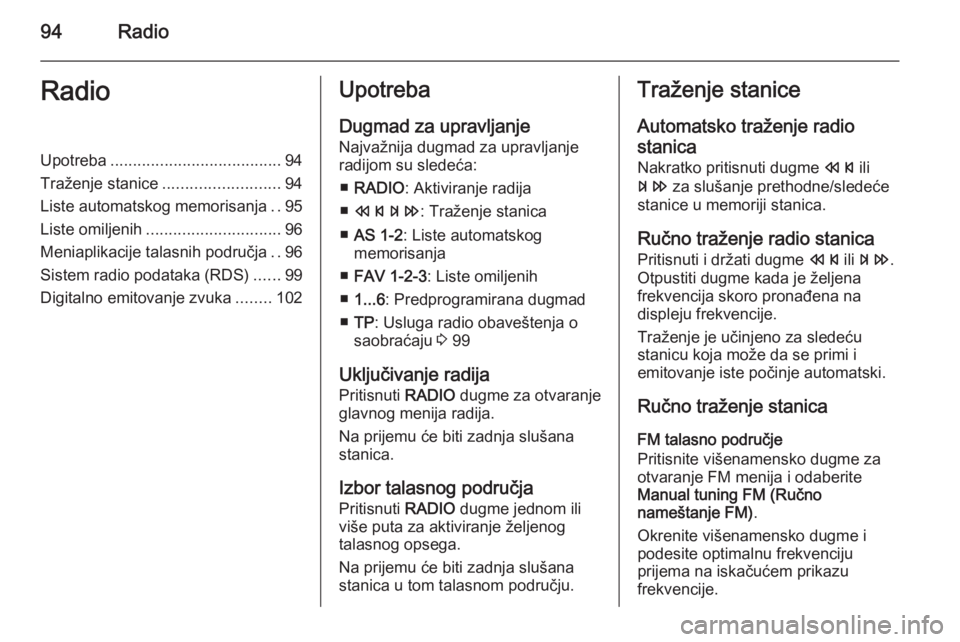
94RadioRadioUpotreba...................................... 94
Traženje stanice .......................... 94
Liste automatskog memorisanja ..95
Liste omiljenih .............................. 96
Meniaplikacije talasnih područja ..96
Sistem radio podataka (RDS) ......99
Digitalno emitovanje zvuka ........102Upotreba
Dugmad za upravljanje
Najvažnija dugmad za upravljanje
radijom su sledeća:
■ RADIO : Aktiviranje radija
■ s u : Traženje stanica
■ AS 1-2 : Liste automatskog
memorisanja
■ FAV 1-2-3 : Liste omiljenih
■ 1...6 : Predprogramirana dugmad
■ TP : Usluga radio obaveštenja o
saobraćaju 3 99
Uključivanje radija
Pritisnuti RADIO dugme za otvaranje
glavnog menija radija.
Na prijemu će biti zadnja slušana
stanica.
Izbor talasnog područja Pritisnuti RADIO dugme jednom ili
više puta za aktiviranje željenog
talasnog opsega.
Na prijemu će biti zadnja slušana stanica u tom talasnom području.Traženje stanice
Automatsko traženje radio
stanica
Nakratko pritisnuti dugme s ili
u za slušanje prethodne/sledeće
stanice u memoriji stanica.
Ručno traženje radio stanica Pritisnuti i držati dugme s ili u .
Otpustiti dugme kada je željena
frekvencija skoro pronađena na
displeju frekvencije.
Traženje je učinjeno za sledeću
stanicu koja može da se primi i
emitovanje iste počinje automatski.
Ručno traženje stanica FM talasno područje
Pritisnite višenamensko dugme za
otvaranje FM menija i odaberite
Manual tuning FM (Ručno
nameštanje FM) .
Okrenite višenamensko dugme i
podesite optimalnu frekvenciju
prijema na iskačućem prikazu
frekvencije.
Page 105 of 237
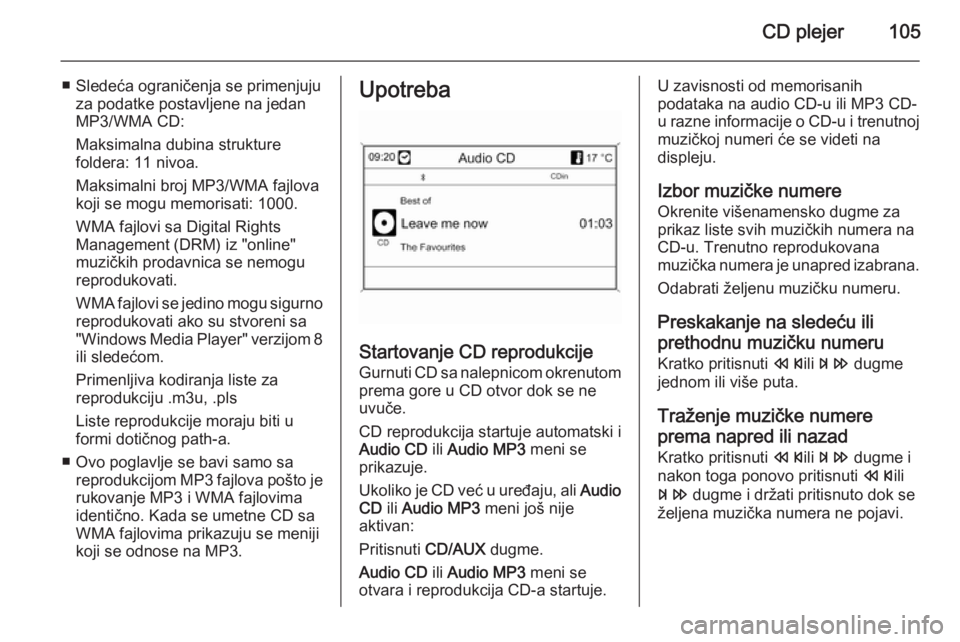
CD plejer105
■ Sledeća ograničenja se primenjujuza podatke postavljene na jedan
MP3/WMA CD:
Maksimalna dubina strukture
foldera: 11 nivoa.
Maksimalni broj MP3/WMA fajlova
koji se mogu memorisati: 1000.
WMA fajlovi sa Digital Rights
Management (DRM) iz "online"
muzičkih prodavnica se nemogu
reprodukovati.
WMA fajlovi se jedino mogu sigurno reprodukovati ako su stvoreni sa
"Windows Media Player" verzijom 8 ili sledećom.
Primenljiva kodiranja liste za
reprodukciju .m3u, .pls
Liste reprodukcije moraju biti u
formi dotičnog path-a.
■ Ovo poglavlje se bavi samo sa reprodukcijom MP3 fajlova pošto jerukovanje MP3 i WMA fajlovima
identično. Kada se umetne CD sa
WMA fajlovima prikazuju se meniji
koji se odnose na MP3.Upotreba
Startovanje CD reprodukcije
Gurnuti CD sa nalepnicom okrenutom
prema gore u CD otvor dok se ne
uvuče.
CD reprodukcija startuje automatski i
Audio CD ili Audio MP3 meni se
prikazuje.
Ukoliko je CD već u uređaju, ali Audio
CD ili Audio MP3 meni još nije
aktivan:
Pritisnuti CD/AUX dugme.
Audio CD ili Audio MP3 meni se
otvara i reprodukcija CD-a startuje.
U zavisnosti od memorisanih
podataka na audio CD-u ili MP3 CD-
u razne informacije o CD-u i trenutnoj
muzičkoj numeri će se videti na
displeju.
Izbor muzičke numere
Okrenite višenamensko dugme za
prikaz liste svih muzičkih numera na
CD-u. Trenutno reprodukovana
muzička numera je unapred izabrana.
Odabrati željenu muzičku numeru.
Preskakanje na sledeću ili
prethodnu muzičku numeru Kratko pritisnuti sili u dugme
jednom ili više puta.
Traženje muzičke numere prema napred ili nazad Kratko pritisnuti sili u dugme i
nakon toga ponovo pritisnuti sili
u dugme i držati pritisnuto dok se
željena muzička numera ne pojavi.
Page 117 of 237
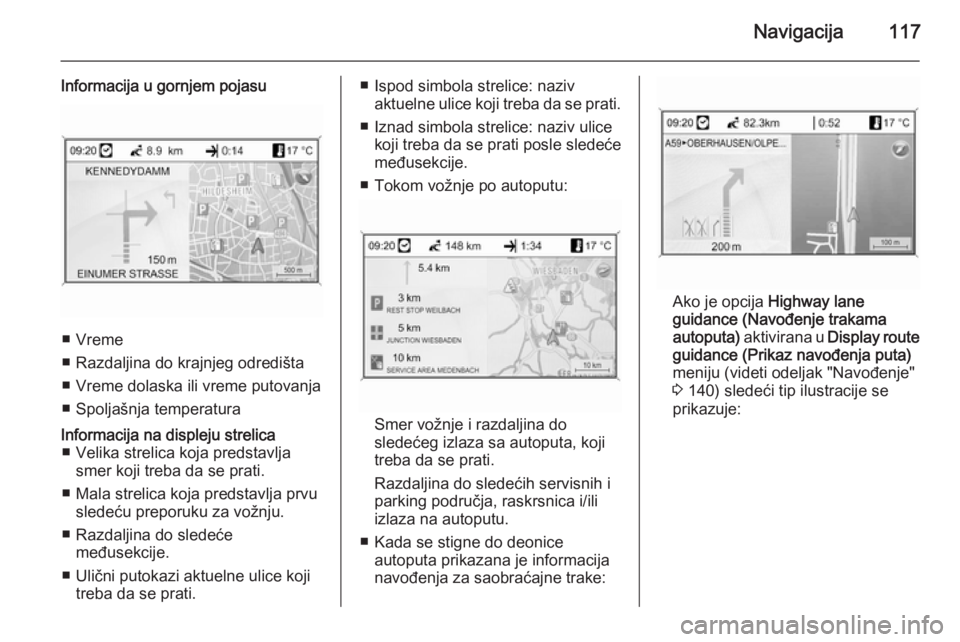
Navigacija117
Informacija u gornjem pojasu
■ Vreme
■ Razdaljina do krajnjeg odredišta
■ Vreme dolaska ili vreme putovanja
■ Spoljašnja temperatura
Informacija na displeju strelica ■ Velika strelica koja predstavlja smer koji treba da se prati.
■ Mala strelica koja predstavlja prvu sledeću preporuku za vožnju.
■ Razdaljina do sledeće međusekcije.
■ Ulični putokazi aktuelne ulice koji treba da se prati.■ Ispod simbola strelice: nazivaktuelne ulice koji treba da se prati.
■ Iznad simbola strelice: naziv ulice koji treba da se prati posle sledeće
međusekcije.
■ Tokom vožnje po autoputu:
Smer vožnje i razdaljina do
sledećeg izlaza sa autoputa, koji
treba da se prati.
Razdaljina do sledećih servisnih i
parking područja, raskrsnica i/ili
izlaza na autoputu.
■ Kada se stigne do deonice autoputa prikazana je informacija
navođenja za saobraćajne trake:
Ako je opcija Highway lane
guidance (Navođenje trakama
autoputa) aktivirana u Display route
guidance (Prikaz navođenja puta)
meniju (videti odeljak "Navođenje"
3 140) sledeći tip ilustracije se
prikazuje: